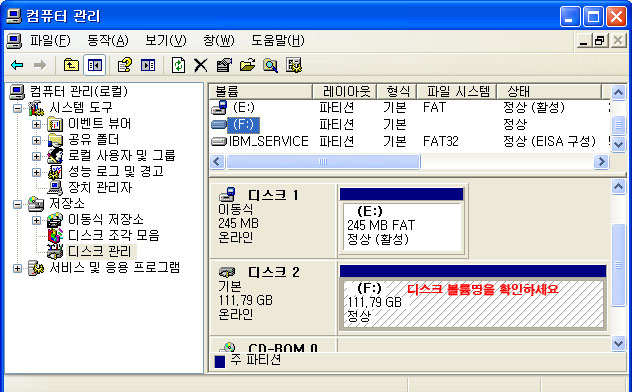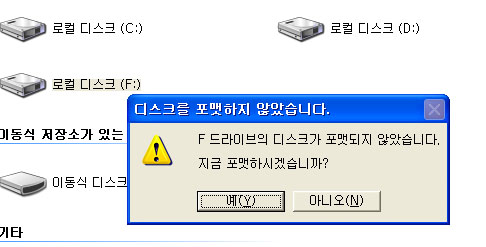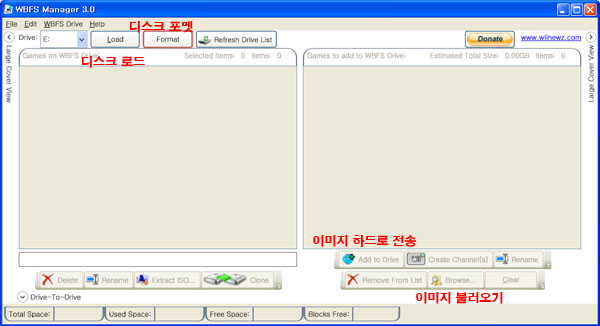WBFS로 하드에 게임넣기 : PC to HDD
2010/09/16 20:24 in Nintendo Wii

◀ 블로그 내 중요 링크 ▶
◎ 닌텐도 Wii 하드로더 셋팅및 하드디스크 비용안내
◎ Wii Game Manager로 하드디스크에 iso, wbfs 파일 넣기
◎ WBFS Manager로 하드디스크에 ios 파일 넣기
◎ 하드로더 설정파일 및 표지 파일 업데이트 하기
PC를 통해서 HDD에 ISO 파일을 넣는 방법을 설명하겠습니다.
다운로드 페이지
위의 다운로드 페이지에서 자신의 PC버젼에 맞는 WBFS 버젼을 다운받아 설치합니다.
자신의 USB 하드디스크가 디스크 볼륨명을 확인합니다.
바탕화면의 내컴퓨터를 선택후 마우스 우클릭 >> 관리 >>디스크 관리를 누르면 PC에 연결된 하드디스크 정보를 볼수 있습니다.
하드로더에 사용하는 디스크의 볼륨명을 확인해 주세요. (위의 경우 볼륨명 F)
새 하드를 구매했서 처음 사용할 경우 윈도우에서 디스크를 초기화 해주어야 합니다.
기존 사용하던 하드디스크도 파티션을 재설정 해주어야 하는데요, 기존 파티션을 삭제하고 전체파티션을 주파티션으로 할당해 주세요.
내 컴퓨터의 WBFS로 포멧된 하드디스크 열기를 시도할 경우 위와 같은 포멧 메세지가 나오는데요. 절대 포멧하면 안됩니다.
저장된 게임이 모두 삭제되게 됩니다.
이제 WBFS 브라우져를 실행해주세요.
처음 하드를 사용할 경우 포멧 과정을 진행해 주어야 합니다.
하드로더용 하드의 볼륨명을 선택후 포멧 버튼을 눌러줍니다.
기존에 게임이 저장된 하드라면 볼륨명을 선택후 로드를 눌러 디스크 정보를 로드 합니다.
왼쪽의 창이 하드로더용 하드의 창입니다.
Browse 버튼을 눌러 PC에 저장된 ISO 게임이미지를 불러옵니다.
정발 게임이미지의 경우 정발키패치를 하지 않으면 불러올때 에러메세지가 발생하게 됩니다.
wiikeychanger를 이용해서 키를 변경해 주어야 합니다.
이제 Add to Drive 버튼을 눌러 추가 버튼을 눌러 ISO 이미지를 하드로더 하드에 추가해줍니다.
======================================================================
해당 이미지의 게임커버를 SD메모리에 추가해 주어야 하는데요.
커버 이지미는 PC가 인터넷에 연결되어 있다면 WBFS Manager Covers폴더에 다운저장되게 됩니다.
Ultimate usbloader 기준
내문서 내의 WBFS Manager Covers 폴더의 PNG 이미지 파일을 SD 메모리의 Image 폴더에 복사해 줍니다.
와이드 모니터를 사용하고 있다면 wimage 폴더에 PNG 이미지를 복사해 주어야 하는데요. 이경우 복사전에 이미지 사이즈를 160*225로 변경해 주어야 합니다.
이 과정이 번거롭다면 위 게임기를 인터넷에 연결해 놓은 상태에서 개별로 다운로드 받아 추가해 주어도 됩니다.
한글정발의 경우 커버가 자동다운되지 않습니다.
아래의 파일을 다운받아 SD메모리의 바로 덮어쓰기 해주세요. (2009년,6월 일 갱신)
정발 커버이미지 모음.zip
'Life & Style' 카테고리의 다른 글
| 전세집 안전하게 고르는 법 (0) | 2012.10.23 |
|---|---|
| 못 없이 벽에 액자 거는 방법 (0) | 2012.01.22 |
| mission workshop (0) | 2012.01.16 |
| 머플러 (0) | 2011.10.29 |
| 더치커피 Dutch coffee (0) | 2011.06.19 |
| 핸들 바테이프 감는법 (0) | 2011.06.02 |